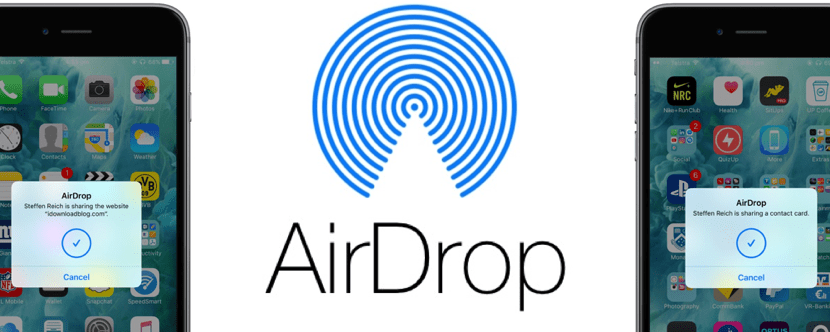
首先,在開始本教程之前 如何從我們的iOS和macOS設備使用AirDrop,請清楚了解AirDrop的用途及其用途。 在這種情況下,解釋非常簡單,每個人都可以理解,就像將文件或數據從一台設備傳輸到另一台設備一樣,就像我們通過藍牙進行傳輸一樣,但是速度要快得多。
重要的是要清楚我們可以使用稱為AirDrop的Apple技術發送的內容,因此我們必須澄清它們可以發送 文檔,照片,視頻,網站,地圖位置等, 只要它們彼此靠近,就可以無線連接到iPhone,iPad,iPod touch或Mac。
我們必須清楚,這項技術 僅適用於Apple設備 並且我們無法使用AirDrop與其他設備傳遞照片,文檔,鏈接等。 這可能非常明顯,但是對於那些以新的iOS和macOS用戶身份到達的用戶,需要澄清這一點。
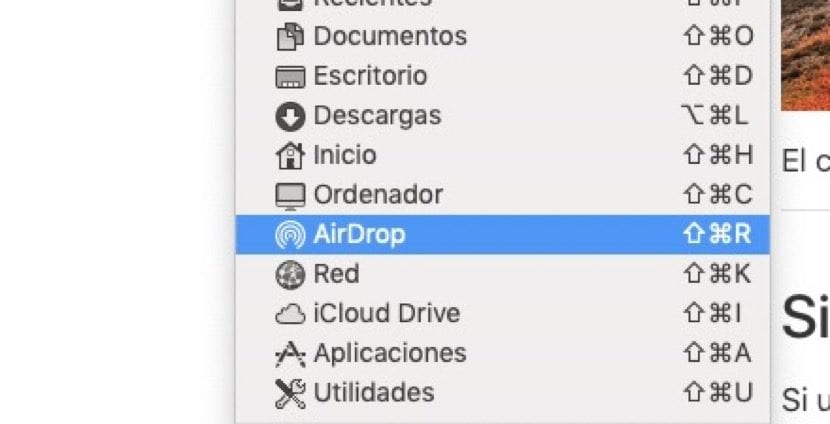
如何在iOS上與AirDrop共享內容
首先從最暢銷的Apple產品開始,我們將從iOS以及如何與AirDrop共享任何類型的內容開始。 如果我們擁有iPhone,iPad或iPod Touch,並且需要同時將一個或多個文件傳輸到另一台iOS設備,該怎麼辦? 按著這些次序:
- 第一件事是打開照片,文檔,應用程序或類似內容,然後找到我們要與其他設備共享的內容。 要同時共享多個元素,我們要做的是單擊“選擇”,然後選擇我們要共享的多個文檔,照片或文件。 在iOS 10及更高版本中,我們還可以使用AirDrop共享應用程序中的任何類型的鏈接,為此,我們在主屏幕上按住應用程序圖標。
- 按“共享”或直接在帶有方形和向上箭頭的圖標上
- 現在,我們單擊要與之共享內容的AirDrop用戶,該內容必須使設備在我們附近並且具有相應的激活才能從AirDrop接收內容。 為此,如果看不到要通過AirDrop與之共享文件的用戶,我們可以按照以下步驟進行操作
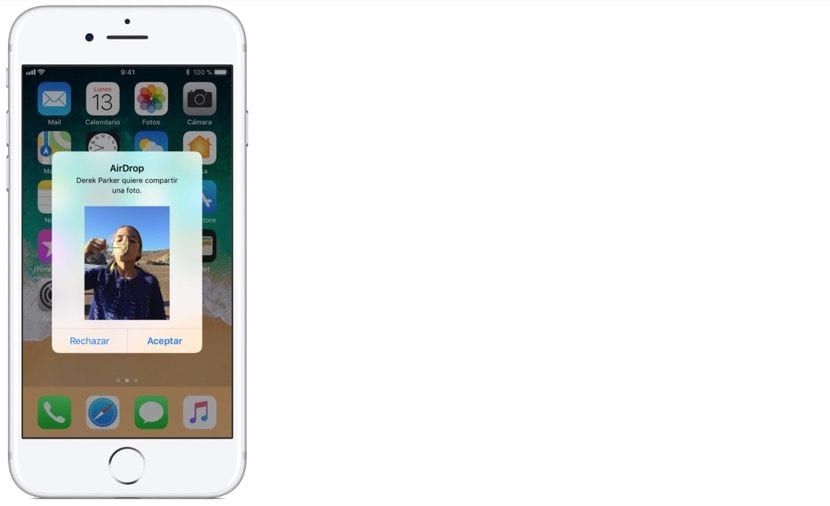
如果看不到其他設備怎麼辦?
在所有情況下都可能發生這種情況,尤其是我們要將文檔發送到的設備 沒有啟用通過AirDrop接收數據的選項。 為此,在使用iOS設備的情況下,我們必須執行以下檢查:
- 首先要看這兩個設備都已激活Wi-Fi和藍牙。
- 如果選擇“共享Internet”選項,則這種傳輸文檔的方法無效,因此我們必須禁用它
- 確保您要發送給的人在附近,我們不能將內容髮送給藍牙或Wi-Fi接收範圍之外的用戶
- 如果對方在“僅聯繫人”中配置了AirDrop接收設置,而我們沒有出現在其聯繫人列表中,則什麼也不會發生。 如果我們不希望所有用戶都能發送或接收我們的數據,則至少必須在您的聯繫卡上有Apple ID才能使AirDrop正常工作。
- 要接收數據並將數據發送給我們Wi-Fi或藍牙覆蓋範圍內的每個人,我們必須將AirDrop接收設置為“全部”。 現在,所有用戶都可以使用此方法發送和接收文檔,照片,鏈接等。
通過從iPhone,iPad或iPod Touch訪問以下內容,我們可以根據自己的喜好配置所有這些: 設置>常規> AirDrop。 從這個地方我們可以調整 接收開啟或關閉設置,我們只能轉移到我們的 往來 最後,有可能 大家
- 禁用接收:您將不會收到AirDrop請求
- 僅聯繫人:只有您的聯繫人才能看到設備
- 所有人-使用AirDrop的所有附近的iOS設備將能夠看到您的設備

您到達時沒有接受任何東西嗎? 我們如何使用AirDrop接收內容
好吧,為了接收或發送內容,我們必須遵循上面標記的一些先前步驟,但對於那些接收內容的我們來說,我們必須從設備中接受這些文件。 因此,發送它還不夠, 我們必須接受它。 這是一個明顯的例外,那就是我們自己想要將照片,文檔或類似內容從iPhone轉移到iPad或Mac時,在這種情況下,具有相同的Apple ID意味著我們不需要接受或拒絕轉移。該文件。
當有人通過AirDrop與我們共享任何類型的文檔時,將會響起警報並在我們的設備上顯示內容預覽。 這將用於接受或拒絕其收據。 當我們在有很多人的地方並且啟用了“全部”選項後,此功能非常有用 我們禁止未經我們同意直接將任何文件發送給我們 到iPhone,iPad,iPod Touch或Mac。
接受文檔後,會將其存儲在正確的位置,我們無需執行其他任何操作。 在發送鏈接的情況下,該鏈接會自動添加到Safari瀏覽器中,在“照片”應用程序中添加一張照片,一個應用程序將打開App Store,從而打開我們收到的所有文件。
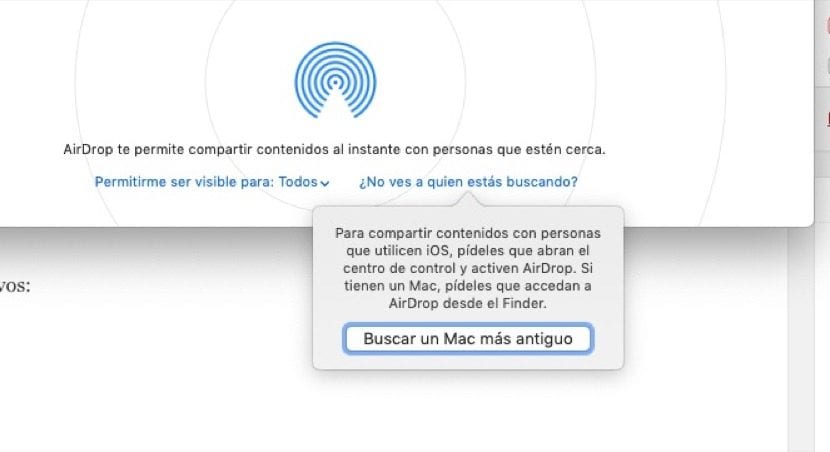
Mac與iOS基本上相同
如果我們有一台Mac,並且想使用這種文件傳輸方法,那麼它確實非常快速且易於使用。 與iOS一樣,我們必須確保Mac已準備好接收內容,為此 我們必須從Finder> AirDrop輸入。 在底部,我們將看到兩個可以單擊藍色的選項: 讓我對以下人可見:每個人都看不到您要找的人嗎? 當我們單擊第二個選項時,會出現一個對話框,告訴我們,如果它是舊的Mac或類似的Mac,請通知對方從Finder激活AirDrop。 另一方面,如果我們可以選擇“允許自己對任何人可見”,那麼我們將對其進行更改,僅此而已。

能夠使用AirDrop發送和接收的要求
分享內容 在Mac和iPhone,iPad或iPod touch之間, 您需要以下任何設備和操作系統:
- Mac 2012或更高版本(2012年中的Mac Pro除外)和OS X Yosemite或更高版本
- 裝有iOS 7或更高版本的iPhone,iPad或iPod touch
分享內容 在Mac電腦之間,兩台計算機都必須是以下型號之一:
- MacBook Pro(2008年末或之後),但MacBook Pro(17英寸,2008年末)除外
- 2010年末或之後推出的MacBook Air
- 2008年末的MacBook或更高版本,白色MacBook Pro除外(2008年末)
- 2009年初或之後的iMac
- 2010年中或之後推出的Mac mini
- 2009年初的Mac Pro(帶有AirPort Extreme卡的型號)或2010中期的Mac Pro
- iMac Pro(所有型號)
請記住,在Mac上,當我們激活“ Internet共享”選項時,情況是一樣的,這種文檔傳輸方法將不起作用。
